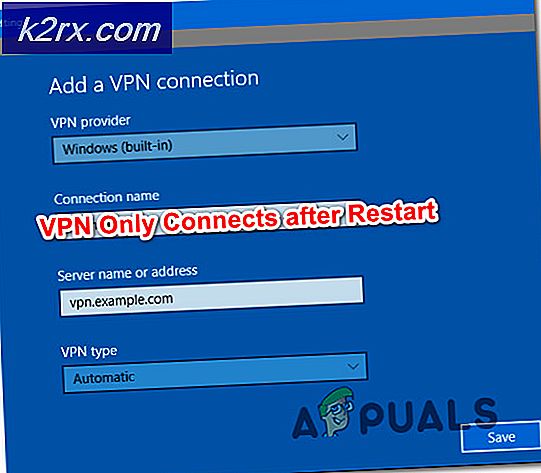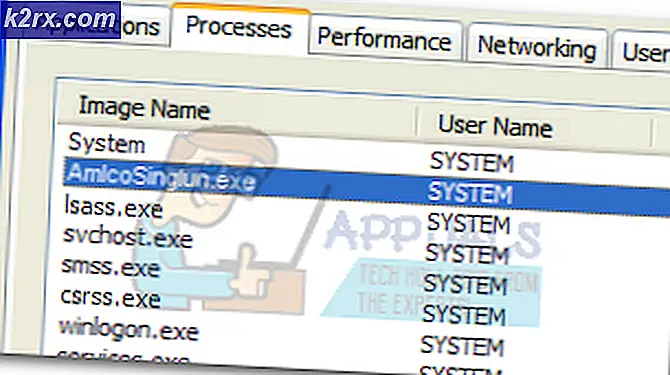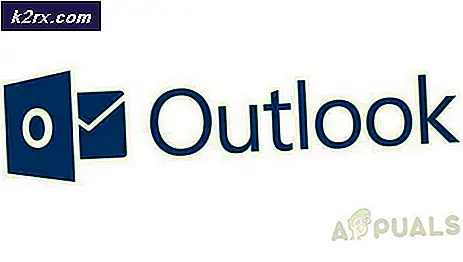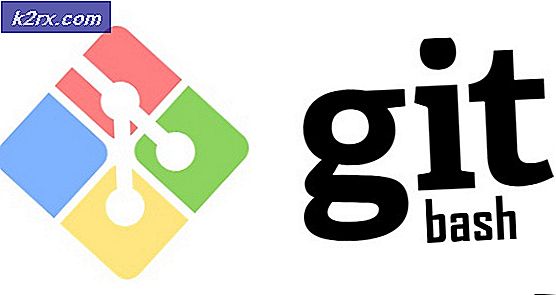การแก้ไข: Apps จะไม่เปิดข้อผิดพลาด 0x80070019 บน Windows 10 Mobile
รุ่นมือถือของ Windows 10 ซึ่งคาดว่าจะเป็นเช่นนั้นอาจเป็นได้มา แต่แรกมีฝูงข้อบกพร่องต่างกัน กับการปรับปรุงปกติหลายข้อบกพร่องเหล่านี้ได้รับการดูแล แต่เพียงเพื่อจะถูกแทนที่ด้วยคนที่แตกต่างกัน หนึ่งในปัญหาที่ลึกซึ้งที่สุดที่ทำให้ตัวเองเห็นได้ชัดในระหว่างการอัพเดตและแก้ไขฟ้อนรำที่ไมโครซอฟท์กำลังเล่นกับ Windows 10 Mobile ถือเป็นหนึ่งในแอพพลิเคชันที่มีอย่างน้อยหนึ่งอย่างโดยเฉพาะอย่างยิ่งเช่นของ Alarms & Clock, Whatsapp, Messaging + Skype และ Calendar ปพลิเคชันก็จะปฏิเสธที่จะเปิด
แอปที่ได้รับผลกระทบจากปัญหานี้จะเป็นสีเทาในหน้าจอ เริ่มต้น ของผู้ใช้และเมื่อผู้ใช้พยายามเปิดใช้งานจะไม่สามารถเปิดข้อความว่า (ชื่อแอป) ได้ การอัปเดตแอปอาจมีอยู่ในสโตร์ การไปที่ Store และการค้นหาการอัปเดตแอปที่เป็นปัญหานั้นทำให้ผู้ใช้ค้นพบการอัปเดต แต่เมื่อใดก็ตามที่พวกเขาพยายามติดตั้งโปรแกรมอัปเดตการอัปเดตจะล้มเหลวและพวกเขาจะได้รับข้อความแสดงข้อผิดพลาดที่มีรหัสข้อผิดพลาด 0x80070019
ปัญหานี้ในตัวของมันเองมีความสำคัญมาก แต่มันก็ยิ่งโกรธมากขึ้นสำหรับผู้ที่สูญเสียแอพพลิเคชันที่เป็นเครื่องมือเช่นแอพพลิเคชัน Alarms & Clock และ Messaging + Skype ไปใช้กับปัญหานี้ โชคดีที่ต้องมีการทดลองกับผู้ใช้อุปกรณ์เคลื่อนที่ Windows 10 จำนวนมากโดยใช้วิธีการต่างๆที่สามารถใช้เพื่อแก้ไขปัญหาและเอาชนะปัญหานี้ได้ ต่อไปนี้เป็นวิธีที่มีประสิทธิภาพมากที่สุดที่คุณสามารถใช้เพื่อแก้ไขปัญหานี้:
โซลูชัน 1: อัปเดตแอปที่ได้รับผลกระทบจาก Store เก่า
- Open Store Beta
- แตะที่เมนูแฮมเบอร์เกอร์ / ปุ่มการตั้งค่า
- ปิดใช้งานการอัปเดตอัตโนมัติ
- เปิด Store เก่า
- ติดตั้งการอัปเดตทั้งหมดที่ล้มเหลวใน Store Beta ใน Store เก่าและควรติดตั้งสำเร็จแล้ว
- หากการอัปเดตยังคงไม่สำเร็จเมื่อติดตั้งจาก Store เก่าให้เปิด Storage Sense เพื่อ ถอนการติดตั้ง แอ็พพลิเคชันที่ได้รับผลกระทบจากปัญหาแล้ว ติดตั้งใหม่ จาก Store เก่า
วิธีที่ 2: ทำการรีเซ็ตแบบอ่อน
การตั้งค่าแบบอ่อนเป็นเครื่องมือซ่อมแซมโทรศัพท์ของ Windows ที่สามารถแก้ไขปัญหาต่างๆของ Windows Phone ได้โดยไม่ทำลายข้อมูลที่จัดเก็บไว้ใน Windows Phone แต่อย่างใด หากต้องการทำการรีเซ็ตแบบนุ่มนวลบน Windows Phone ของคุณคุณต้องเปิดเครื่องเพียงแค่กดปุ่ม Power และ Volume Down จนกระทั่งโทรศัพท์สั่นและรีสตาร์ท การรีเซ็ตแบบนุ่มนวลจะมีผลในขณะที่อุปกรณ์เริ่มต้นใหม่ดังนั้นอย่าลืมรบกวนอุปกรณ์ (หรือแม้แต่แตะ!) จนกว่าจะรีบูตเครื่องเสร็จสมบูรณ์
PRO TIP: หากปัญหาเกิดขึ้นกับคอมพิวเตอร์หรือแล็ปท็อป / โน้ตบุ๊คคุณควรลองใช้ซอฟต์แวร์ Reimage Plus ซึ่งสามารถสแกนที่เก็บข้อมูลและแทนที่ไฟล์ที่เสียหายได้ วิธีนี้ใช้ได้ผลในกรณีส่วนใหญ่เนื่องจากปัญหาเกิดจากความเสียหายของระบบ คุณสามารถดาวน์โหลด Reimage Plus โดยคลิกที่นี่วิธีที่ 3: ทำการฮาร์ดรีเซ็ต
หากการแก้ปัญหาใดที่แสดงและอธิบายไม่ได้ผลสำหรับคุณความหวังเดียวของคุณอาจเป็นการยากที่จะรีเซ็ต Windows Phone ของคุณ ควรระมัดระวังในการลบข้อมูลบางส่วนหรือทั้งหมดที่เก็บอยู่ในที่เก็บข้อมูลภายในของ Windows Phone ของคุณ เนื่องจากเป็นกรณีดังกล่าวขอแนะนำให้คุณสำรองข้อมูลใด ๆ และก่อนหน้าทั้งหมดที่จัดเก็บไว้ใน Windows Phone ของคุณก่อนที่จะดำเนินการต่อ หากต้องการทำการรีเซ็ตฮาร์ดดิสก์บน Windows Phone คุณต้องทำดังนี้
- ไปที่ การตั้งค่า
- แตะ เกี่ยวกับ About
- แตะที่ รีเซ็ตโทรศัพท์ของคุณ
- แตะที่ Yes หลังจากอ่านคำเตือน
- แตะ Yes อีกครั้ง
- เมื่อ Windows Phone ทำการรีเซ็ตและเริ่มต้นใหม่ให้ตั้งค่าใหม่ทั้งหมด
- หรือ:
- ปิดเครื่อง
- กดปุ่ม ลดระดับเสียง ค้างไว้จนกว่าจะมีคำแนะนำให้ปล่อยหลังจากขั้นตอนถัดไป
- กดปุ่มเปิด / ปิดจนกว่าคุณรู้สึกว่าอุปกรณ์สั่น ขั้นตอนนี้ใช้เวลาประมาณ 2 วินาที คุณอาจปล่อยปุ่มเปิด / ปิดเครื่องทันทีที่รู้สึกว่าอุปกรณ์สั่น
- เครื่องหมายอัศเจรีย์จะปรากฏบนหน้าจอและปล่อยให้ Volume Down ลง ในเร็ว ๆ นี้
- กดปุ่มต่อไปนี้ทีละคำตามลำดับเดียวกัน:
เพิ่มระดับเสียง > ลดระดับเสียง > พลังงาน > ลดระดับเสียง
อุปกรณ์จะสั่นให้รีบูตแล้วไปที่หน้าจอการปั่นหมาด เมื่อขั้นตอนการปั่นด้ายหมุนเสร็จสิ้นอุปกรณ์จะถูกรีเซ็ต หลังจากเหตุการณ์นี้คุณสามารถเริ่มต้นการตั้งค่าอุปกรณ์ได้แล้วและปัญหาควรได้รับการแก้ไขแล้ว
PRO TIP: หากปัญหาเกิดขึ้นกับคอมพิวเตอร์หรือแล็ปท็อป / โน้ตบุ๊คคุณควรลองใช้ซอฟต์แวร์ Reimage Plus ซึ่งสามารถสแกนที่เก็บข้อมูลและแทนที่ไฟล์ที่เสียหายได้ วิธีนี้ใช้ได้ผลในกรณีส่วนใหญ่เนื่องจากปัญหาเกิดจากความเสียหายของระบบ คุณสามารถดาวน์โหลด Reimage Plus โดยคลิกที่นี่